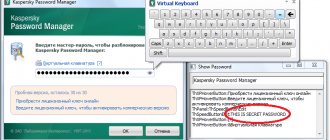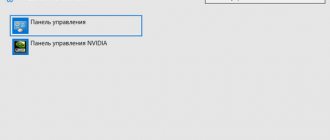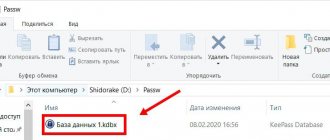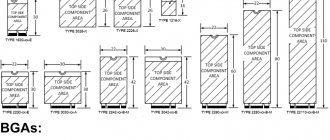Что такое DirectX
Чтобы разобраться, где правда, а где вымысел, для начала узнаем, что же это такое — ДиректИкс? Википедия говорит нам:
DirectX (от англ. direct — прямой, непосредственный) — это набор API, разработанных для решения задач, связанных с программированием под Microsoft Windows. Наиболее широко используется при написании компьютерных игр. … Зачастую обновленные версии DirectX поставляются вместе с игровыми приложениями.
Более простыми словами: DirectX — это «прослойка» между видеокартой и играми, позволяющая полностью реализовать всю вычислительную мощь компьютера для отрисовки красивой графики.
Помню, как в 2003 году я радовался правдоподобным отражениям в стеклах машин и лужах на дороге в игре Need for Speed: Underground, когда установил в компьютер видеокарту с поддержкой DirectX 9. Конечно, одними отражениями дело не ограничивается, но обо всем по порядку.
Windows: как пользоваться средством диагностики DirectX?
Как называют DirectX
пользователи: Директ Икс, Направление Икс, Директор Икс, Директория Икс…
Для чего предназначено средство диагностики DirectX
Средство диагностики DirectX
отображает сведения о компонентах и драйверах интерфейса программирования приложений (
API
)
Microsoft DirectX
. Оно позволяет получить подробные сведения об установленных компонентах и драйверах
DirectX
, позволяет проверить функционирование, обнаружить неполадки и произвести настройку системы для достижения наибольшего быстродействия.
Как запустить Средство диагностики DirectX
(Windows XP)
Нажмите Пуск –> Выполнить
…;
– в окне Запуск программы
в текстовое поле
Открыть
введите
dxdiag
, нажмите
OK
;
– запустится Средство диагностики DirectX
.
• На вкладке Система
приведены общие сведения о системе.
• На вкладке Файлы DirectX
приведены сведения об установленных в системе компонентах
DirectX
.
• На вкладке Дисплей
можно проверить
DirectDraw
и
Direct3D
, а также включить (или отключить при возникновении неполадок) ускорение
DirectDraw
,
Direct3D
, ускорение текстур
AGP
.
• На вкладке Звук
можно проверить
DirectSound
, а также установить уровень аппаратного ускорения (
без ускорения
–
базовое ускорение
–
стандартное
–
полное
).
• На вкладке Музыка
можно проверить
DirectMusic
.
• На вкладке Ввод
можно проверить наличие/отсутствие неполадок устройств ввода.
• На вкладке Сеть
можно проверить
DirectPlay
и
Параметры DirectPlay Voice
.
• На вкладке Если ничего не помогло можно
:
– запустить диагностику DirectX
из справочной системы
Windows
, нажав кнопку
Устранение неполадок
…;
– запустить диагностику звуковых устройств из справочной системы Windows
, нажав кнопку
Звук
…;
– запустить средство вывода сведений о системе, нажав кнопку Запуск MSInfo
…;
– сменить частоту обновления экрана DirectDraw
(только для опытных пользователей), нажав кнопку
Частота
…
Средство диагностики DirectX
позволяет протестировать систему и выявить следующие причины неполадок или некорректной работы мультимедиа-приложений:
– неправильные версии компонентов DirectX
(если таковые указаны на вкладке
Файлы DirectX
, необходимо обновить
DirectX
, см.
Windows XP
: как обновить
DirectX
?);
– отсутствие аппаратного ускорения (некоторые программы выполняются очень медленно или вообще не выполняются в отсутствие аппаратного ускорения DirectDraw
или
Direct3D
);
– некорректная установка устройств (если джойстик или другое устройство ввода не отвечает, возможно, оно было неверно установлено. Убедитесь, что устройство представлено на странице Ввод
«Средства диагностики
DirectX
». В противном случае добавьте устройство с помощью
Панели управления
);
– неподписанные драйверы (неподписанные драйверы не проверены корпорацией Майкрософт на полную совместимость с последней версией DirectX
).
Как проверить DirectPlay
На странице Сеть
нажмите кнопку
Проверить DirectPlay
. В диалоговом окне
Проверка DirectPlay
введите имя пользователя и выберите поставщика. Выберите параметр
Создать новый сеанс
и нажмите кнопку
OK
. Если выбрано подключение через модем, нажмите кнопку
Ответить
в диалоговом окне
Подключение через модем
, чтобы перевести модем в режим автоответа.
После этого запустите Средство диагностики DirectX
на другом ПК , способном установить выбранное подключение с первым компьютером. Нажмите кнопку
Проверить DirectPlay
, введите другое имя пользователя , выберите того же поставщика, установите переключатель
Подсоединиться к существующему сеансу
и нажмите кнопку
OK
.
Для некоторых типов подключений может потребоваться ввод дополнительных сведений, таких, как телефонный номер. Для подключения TCP
/
IP
через локальную сеть поле можно оставить пустым.
На втором компьютере выберите в диалоговом окне Список сеансов
имя сеанса, созданного на первом компьютере, и нажмите кнопку
OK
.
После этого на обоих компьютерах должно быть открыто диалоговое окно разговора. Введите сообщение в поле ввода на одном компьютере и нажмите кнопку Отправить
. Введенное сообщение должно появиться в области прокрутки диалогового окна разговора на обоих компьютерах.
1. Некоторые сведения, например, объем памяти на видеокарте или тактовая частота процессора, могут определяться средством диагностики приблизительно.
Чем отличаются версии DirectX
Технологии прогрессируют довольно быстро. Каждая новая версия DirectX позволяет программистам добавить какой-нибудь новый эффект в игру, а старые — оптимизировать.
Думаю, наиболее наглядно разницу между возможностями DirectX разных версий покажет это видео:
Обратите внимание на красивые эффекты летящего снега из-под колес машины и мягкие тени в DirectX 11 версии (слева). Справа — гораздо более старая девятая. В принципе, такие эффекты, как мягкие тени и снег из-под колес можно реализовать, ограничившись технологией DirectX 9, но падение производительности будет ощутимым — в «девятке» нет ни оптимизации, ни грамотной реализации подобных эффектов.
Второй пример — игра Crysis 2:
Считается, что чем выше версия DirectX — тем лучше картинка. Но не стоит ожидать чуда — зачастую изменения не бросаются в глаза. На мой взгляд, главная причина столь малой разницы качества изображения в том, что сейчас игры разрабатываются одновременно для игровых консолей Xbox, Sony PlayStation и ПК. Приставки по сравнению с современными «персоналками» слабы в плане производительности и поддерживаемых технологий. В итоге мы играем на компьютере в игры, графика которых осталась на уровне года выхода консолей, любуясь на размытые текстуры и упрощенные эффекты. Да, есть игры, разработанные или доработанные для ПК, но таких единицы.
Типичный пример межплатформенности — игра Skyrim:
Разница в графике между Playstation 3 и Xbox360 заключается в деталях: на PS3 где-то воды капает мало, на Xbox 360 тени не реагируют на мерцающие источники света. На ПК (в видео обозначен как «Windows») таких проблем нет, плюс видны объекты на дальних расстояниях, но больше никаких улучшений нет. Позже разработчики выпустили набор текстур высокой четкости для ПК-версии игры, но кардинально графику это не улучшило.
Чтобы вы увидели, какую графику способен выдавать компьютер — пример игры, заточенной под использование всех возможностей видеокарты и процессора:
Видите разницу? Красивое освещение, четкие текстуры, плавные движения. Такой уровень детализации был бы недостижим с помощью устаревших технологий DirectX 9 — слишком много объектов находятся в кадре одновременно. Также присутствует много эффектов, которые реализуются силами видеокарт с поддержкой DirectX 10 как минимум.
Возможности графического движка игры Crysis 3:
Вопреки мнению некоторых пользователей, DirectX не улучшает графику в играх, а только дает возможность программисту сделать игру красивее. Если игра разрабатывалась для DirectX 9, то наличие DirectX 10-й версии ничего не изменит. Все зависит не только от возможностей видеокарты, но и от поддержки технологий игрой. Если все совместить — получится просто чудесная игра в плане графики.
Отличия версий
Все технологии очень быстро развиваются. Это касается и компьютерной графики. Каждая свежая версия DirectX дает разработчикам возможность добавить в игру какие-то новые визуальные эффекты, а старые сделать более красивыми. Для чего нужен DirecX11? Он позволяет сделать очень реалистичный снег, мягкие тени без ощутимого падения производительности. Более старые версии этим похвастаться не могут.
Если говорить проще, то более высокая версия – это более качественная картинка. Но не нужно ждать чудес, так как часто изменения трудно заметны. Скорее всего, эта небольшая разница объясняется тем, что современные игры создаются сразу для всех платформ. А приставки в сравнении с компьютерами гораздо слабее в своих технических возможностях. Как итог: игры на ПК выглядят такими же, как на консолях, вышедших несколько лет назад. Если у приставок есть много ограничений, касающихся графики, то компьютеры этим не страдают.
На вопрос: «Для чего нужен DirectX?» многие пользователи ответят, что он улучшает графику. На самом же деле он позволяет разработчикам сделать игру более красивой. Если она создавалась для девятой версии, то установка десятой абсолютно ничего не поменяет. На графику влияет не только производительность видеокарты, но и поддержка игрой технологии.
Разные Windows и версии DirectX
DirectX по сути представляет собой набор файлов — программных библиотек. Если их не будет в системных папках, то игры в лучшем случае будут отображаться без эффектов, в худшем — не запустятся, выдавая ошибку (при запуске игры появляется ошибка «не найден d3dx9_42.dll», где цифры могут быть разными).
Минимальный набор этих файлов уже присутствует в только что установленной Windows. В зависимости от версии операционной системы, будет разный комплект файлов, а значит — поддержка разных версий DirectX (информация отсюда):
- Windows XP SP2 — DirectX 9.0c
- Windows Vista — DirectX 10
- Windows Vista SP1 — DirectX 10.1
- Windows Vista SP2 — DirectX 11
- Windows 7 — DirectX 11.1
- Windows 8 — DirectX 11.1
- Windows 8.1 — DirectX 11.2
- Windows 10 — DirectX 12
Предыдущие версии включены. Т.е. Windows 10 имеет поддержку 12-й версии, DirectX 11.2, 11.1, 11, 10.1, 10, 9 и ниже.
О том, как установить полный набор файлов DirectX, будет ниже по тексту.
Правильное обновление DirectX
Что касается обновления DirectX, то тут не все так просто. То, какая его версия может быть установлена, напрямую зависит от графической карты и операционной системы. Чем современнее графическая подсистема. Тем более новую редакцию DirectX она поддерживает.
Узнать с какой именно версией DirectX может работать Ваша видеокарта можно на сайте её производителя. Версия ОС также имеет значение. Так, самой последней версией DirectX для Windows 7 и 8 будет являться v11.1. Для Windows 8.1 — v11.2. Для Windows 12 — v12.0. Всё, что сверх этого — от лукавого. Вы не сможете установить DirectX 11.2 на Windows 7. Или DirectX 10 на Windows XP. Как бы Вам того не хотелось.
Правда, есть сайты, на которых предлагаются «комплекты» DirectX 10 или 11 для XP. Всё это сплошной обман. Даже не думайте пользоваться такими пакетами. Если и устанавливать DirectX, то только с официальной странички Microsoft.
Здесь Вам будет предложено не сам DirectX, а новые версии старых библиотек для DirectX. Загружаемых с помощью утилиты dxwebsetup. Брезговать ими не стоит. Они могут понадобиться для правильной работы игр и приложений. Так что смело их устанавливайте. Далее нажимаем кнопку (Отказаться и продолжить).
После того как скачаете установочный файл. Нажмите по нему два раза для установки. Принимаем условия данного соглашения, нажимаем «Далее».
На следующем этапе убираем галку с пункта (Установка панели Bing). Нажимаем «Далее».
После чего начнётся установка новой версии DirectX. У кого установлена Windows 7, как у меня. Откроется окошко с таким сообщением (Более новая версия или эквивалентная версия DirectX уже установлена. Выполнять установку не требуется.) Нажимаем «Готово».
У кого Windows 8 и выше. Начнётся установка новых компонентов DirectX.
И последнее. Помимо самой операционной системы. На доступность DirectX также оказывают системные пакеты обновления. Например, если Вы обновите Vista SP1 до SP2. То поддерживаемая версия DirectX изменится с 10.1 на 11. Так что вовремя обновляйте Вашу Windows — и будет Вам счастье.
Поддержка видеокартой DirectX разных версий
Чем новее видеокарта, тем более высокую версию DirectX она поддерживает. Все предыдущие версии также будут поддерживаться. То есть старые игры, использующие ДиректХ 7/8/9 теоретически должны работать нормально. На практике ограничением становится поддержка операционной системы. Игры, разработанные для Windows 95/98/ME зачастую вылетают на более новых ОС, видеокарта тут совершенно не при чём.
При этом нужно понимать, что от Windows тоже зависит, какой DX будет работать. Игры, которым требуется 12-й Директ, не запустятся в Win7/8 и тем более XP. Сама видеокарта работать в древних системах будет, просто современные API функции будут недоступны. Таким образом, с видеокартой, поддерживающей DirectX 12, в Windows XP вы не поиграете в современные игры — запустятся только работающие через девятый DirectX и ниже.
Если он включен в Windows, почему игры устанавливают его
Если DirectX является частью Windows, почему игры устанавливают свою версию? Короткий ответ заключается в том, что в версиях DirectX царит беспорядок.
Не существует единой библиотеки DirectX Direct3D, от которой зависели бы все игры, или даже нескольких библиотек. Разработчики игр должны ориентироваться на точную версию вспомогательной библиотеки Direct3D. Более поздняя версия библиотеки не может быть использована. Например, если разработчик игры нацелил свою игру на d3ddx10_40.dll, игра не может использовать d3ddx10_41.dll. Требуется версия 40, и подойдёт только этот файл.
Эти файлы находятся в папке C:\Windows\System32 в 64-разрядной системе, а 32-разрядные библиотеки расположены в C: \ Windows \ SysWOW64.
Даже если вы запустили последний установщик DirectX, нет никакой гарантии, что он установит все старые небольшие версии библиотек DirectX в вашей системе. Microsoft также решила не связывать эти файлы библиотеки Direct3D с самой Windows. Даже библиотеки Direct3D, созданные до выпуска Windows 10, например, не все включены в Windows 10. Они должны быть установлены приложением, которое в них нуждается. Как отмечает Microsoft в документации, предназначенной для разработчиков игр, «Windows Update и Service Packs не предоставляют никаких дополнительных компонентов DirectX».
Это также усложняется тем, что 32-разрядные игры нуждаются в 32-битных версиях файлах библиотеки, а для 64-разрядных игр требуется 64-разрядная библиотека.
Это похоже на ситуацию с библиотеками Microsoft Visual C++ Redistributable. Различные приложения зависят от разных версий библиотек, и вам нужно установить много разных версий.
Как узнать, какую версию DirectX поддерживает моя видеокарта и Windows?
Видеокарта
Подсмотреть информацию о том, какую версию DirectX поддерживает ваша видеокарта, можно на официальной страничке сайта производителя и в любом онлайн-магазине. Например, в Яндекс.Маркете. Однако, в целом, все видеокарты, вышедшие после 2020 года, поддерживают 12-ю версию. Хотя именно с DX12 есть нюансы, об этом ниже.
Windows
Узнать, какую версию поддерживает Windows, сложнее, потому что многое зависит от установленных обновлений. Если у вас Windows 10, то там точно самая свежая версия API. Для всех остальных ОС алгоритм таков:
1. Убедитесь, что у вас установлены все обновления Windows (Пуск — Все программы — Центр обновления Windows — Поиск обновлений — Установить).
2. Необязательный пункт: обновите драйвер видеокарты до самой новой версии:
Официальная страница драйверов для видеокарт nVidia
Официальная страница драйверов для видеокарт AMD (см. выбор драйвера справа вверху страницы)
Официальная страница драйверов для видеокарт Intel (выберите в списке «Графические адаптеры», затем нужную модель)
3. Нажмите Пуск — Выполнить (если нет такого пункта, можно нажать сочетание клавиш Win+R, где Win — кнопка с логотипом) — Введите «dxdiag» без кавычек — затем кнопка ОК.
Появится окно «Средство Диагностики DirectX«. На вкладке «Система» можно увидеть установленную на компьютере версию DirectX:
Эту версию сменить нельзя, за исключением обновления системы — например, при обновлении Windows Vista SP1 на SP2 поддерживаемая версия изменится с 10.1 на 11.
Другими способами, кроме обновлений системы, установить поддержу нового DirectX нельзя. Никакая подмена файлов не включит на старой Windows поддержку новых версий DirectX. В интернете полно всяких наборов «DirectX 10 для Windows XP» и аналогичных. Запомните — это обман. В Windows XP невозможно включить поддержку современных версий DirectX.
Как узнать версию DirectX
Узнать какая версия DirectX имеется на Вашем компьютере очень просто. Нажмите Win + R (горячие клавиши Windows 7), читаем здесь. В появившемся окошке выполните команду dxdiag.
Будет запущено средство диагностики DirectX. В первой вкладке «Система», Вы увидите текущую версию платформы.
Как заставить игру X использовать DirectX версии Y?
Только если в настройках игры версию можно переключить. Например, смену поддерживает GTA V. В ней доступно аж три варианта рендера DirectX: 10, 10.1 и 11.
Другим способом переключить версию, если игрой это не предусмотрено, никак нельзя. Сами подумайте — разработчики писали код игры, используя команды под определённую версию. Просто так взять и заменить команды на другие невозможно.
Поддерживать DirectX определенной версии должны все стороны: видеокарта, операционная система и игра.
Таким образом вопрос «на каком DirectX лучше играть» бессмысленный — что поддерживает железо, ОС и использует игра, то и будет.
Нужно ли устанавливать DirectX с сайта Microsoft? Что это дает?
Кратко: можно, только версию DirectX это не изменит!
Если хотите, чтобы игры запускались нормально — обязательно установите все обновления из Центра обновления Windows, потому что именно оттуда Windows берет свежие версии библиотек. Подтверждение от Microsoft.
На сайте компании Майкрософт, которая разработала DirectX, можно скачать инсталлятор DirectX. На самом деле это не установщик DirectX, а только программа-инсталлятор, которая загрузит из интернета и установит новые версии программных библиотек DirectX. Несмотря на цифры 9, 10, 10.1 и т.п., DirectX имеет и внутреннюю нумерацию, которая имеет отношение к обновлениям. То есть внутри версий возможны исправления и улучшения.
Windows 7, 8 и 10 эти библиотеки, в общем-то, не нужны, потому что требуемые обновления приходят через Центр обновлений. Но если у вас не запускается какая-то старая (2005-2010 годов) игра, использующая DirectX 9, пробуйте установить тот самый инсталлятор. Авось поможет.
Список ошибок DirectX, исправляемые с помощью этого установщика D3DX9_24.dll -D3DX9_43.DLL D3DX10. DLL — D3DX10_43.DLL D3DCompiler_33.dll — D3DCompiler_43.DLL D3DX11_42.DLL D3DX11_43.DLL D3DCSX_42.DLL D3DCSX_43.DLL XACTENGINE2_0.dll — XACTENGINE2_9.DLL XACTENGINE3_0.dll — XACTENGINE3_7.DLL XAUDIO2_0.DLL XAUDIO2_1.DLL XAUDIO2_2.DLL XAUDIO2_3.DLL XAUDIO2_4.DLL XAUDIO2_5.DLL XAUDIO2_6.DLL XAUDIO2_7.DLL XAPOFX1_0.dll -XAPOFX1_5.DLL X3DAUDIO1_0.dll — X3DAUDIO1_7.DLL XINPUT1_1.DLL XINPUT1_2.DLL XINPUT1_3.DLL
Чтобы проверить, что устанавливается инсталлятором, я скачал программу автономной установки DirectX, которая нужна для установки обновлений DirectX на компьютерах без интернета:
DirectX — загрузка полного комплекта обновлений
Судя по датам, на момент написания этой записи обновления компонентов DirectX выходили 18 апреля 2011 года (обновление от 29.01.2016 г.: теперь все приходит через Центр обновлений другими пакетами).
Загруженная программа — по сути самораспаковывающий архив. Откроем его архиватором 7-zip:
Обратите внимание на имена файлов — в инсталляторе содержатся как файлы, имеющие отношение в DirectX 9 (d3dx9_31, d3dx9_32, d3dx9_33 и т.д), так и к DirectX 10 (d3dx10_35, d3dx10_40 и т.д.). Каждая версия обновляется — выходят новые версии .dll библиотек, добавляются новые.
Еще раз напомню: это не обновление DirectX с версии на версию. Это обновление версий программных библиотек и к нумерации 9, 10, 10.1, 11, 11.1 отношения не имеет. Вы не сможете повысить версию установленного DirectX таким способом.
После установки добавятся новые библиотеки и обновятся старые, что даст возможность запуститься тем играм, которые сообщают об ошибке отсутствия d3dx*. Так что попробовать установить можно.
История
Изначально нацеленный на разработку видеоигр, DirectX стал популярен и в других областях разработки программного обеспечения. К примеру, DirectX, наряду с OpenGL, получил очень широкое распространение в инженерном/математическом ПО.
В 1994 году Microsoft была практически готова выпустить следующую версию Windows — Windows 95. Главным фактором, определяющим, насколько популярна будет новая ОС, являлся набор программ, которые можно будет запускать под её управлением. В Microsoft пришли к выводу, что, пока разработчики видят DOS более подходящей для написания игровых приложений, коммерческий успех новой ОС весьма сомнителен.
DOS позволяла разработчику получить прямой доступ к видеокарте, клавиатуре/мыши/джойстику и прочим частям системы, в то время как Windows 95, с её защищённой моделью памяти, предоставляла более стандартизованный, но в то же время весьма ограниченный и накладный доступ к устройствам. Microsoft нуждалась в новом способе дать разработчику всё, что ему необходимо. Айслер (Eisler), Сэйнт Джон (St. John) и Энгстром (Engstrom) решили эту проблему, назвав само решение DirectX.
Первый релиз DirectX был выпущен в сентябре 1995 года, под названием «Windows Game SDK».
Ещё до появления DirectX, Microsoft включила OpenGL в ОС Windows NT. Direct3D позиционировался как замена OpenGL в игровой сфере. Отсюда берёт своё начало «священная война» между сторонниками кросс-платформенной OpenGL и доступной лишь в Windows (в том числе Windows NT) Direct3D. Так или иначе, остальные части DirectX очень часто комбинируются с OpenGL в компьютерных играх, так как OpenGL как таковой не подразумевает функциональность уровня DirectX (например, доступ к клавиатуре/джойстику/мыши, поддержка звука, игры по сети и т. д.).
DirectX является базой для Xbox API. Xbox API схож с DirectX 8.1, но обновление версии, как и на других консолях того времени, невозможно.
В 2002 году Microsoft выпустила DirectX 9 с улучшенной и расширенной поддержкой шейдеров. С 2002 года DirectX неоднократно обновлялся. В августе 2004 года в DirectX была добавлена поддержка шейдеров версии 3.0 (DirectX 9.0c).
В апреле 2005 интерфейс DirectShow был перемещён в Microsoft Platform SDK.
Хронология версий DirectX
| Версия DirectX | Логотип | Номер версии | Операционная система | Дата релиза |
| DirectX 1.0 | 4.02.0095 | Windows 95a | 30 сентября 1995 | |
| DirectX 2.0 / 2.0a | 4.03.00.1096 | Windows 95 OSR 2 и Windows NT младше 4.0 | 5 июня 1996 | |
| DirectX 3.0 / 3.0a | 4.04.0068 / 69 | Windows 95 OSR 2.5 и Windows NT 4.0 SP3 последняя официально поддерживаемая версия DirectX для Windows NT 4.0 | 15 сентября 1996 | |
| DirectX 4.0 | 4.05.00.0155 (RC55) | Доступен как бета для Windows NT 4.0 | 16 июля 1997 | |
| DirectX 5.0 | 4.05.01.1721 / 1998 | Windows 98 | 5 мая 1998 | |
| DirectX 6.0 | 4.06.00.0318 (RC3) | Windows 98 SE последняя поддерживаемая версия DirectX Media для Windows NT 4.0, а также данная версия DirectX была в Dreamcast | 7 августа 1998 | |
| DirectX 6.1 | 4.06.02.0436 (RC0) | Windows 95/98/98SE | 3 февраля 1999 | |
| DirectX 6.2 | 5.00.2516.1900(unofficial Path to DX 6.2) | Windows NT/98SE/98/2000/ME | 21 августа 1999 | |
| DirectX 7.0 | 4.07.00.0700 (RC1) | Windows 2000 и Windows ME | 22 сентября 1999 | |
| DirectX 7.0a | 4.07.00.0716 (RC1) | Windows 95/98/98SE/2000 | 1999 | |
| DirectX 8.0 | 4.08.00.0400 (RC10) | Windows 95/98/98SE/ME/2000 | 30 сентября 2000 | |
| DirectX 8.0a | 4.08.00.0400 (RC14) | Последняя поддерживаемая версия DirectX для Windows 95 | 7 ноября 2000 | |
| DirectX 8.1 | 4.08.01.0810 4.08.01.0881 (RC7) | Windows NT/98SE/98/ | 8 ноября 2001 | |
| DirectX 8.1b | 4.08.01.0901 | ???, 2002 | ||
| DirectX 8.2 | 4.08.02.0134 (4.09.0000.0134) | ???, 2002 | ||
| DirectX 9.0 | 4.09.0000.0900 | Windows Server 2003 | 24 декабря 2002 | |
| DirectX 9.0a | 4.09.0000.0901 | 26 марта 2003 | ||
| DirectX 9.0b | 4.09.0000.0902 (RC2) | 13 августа 2003 | ||
| DirectX 9.0c | 4.09.0000.0904 (RC0) | Windows XP SP2 последняя поддерживаемая версия DirectX для Windows 98SE и Windows Me | 9 августа 2004 | |
| DirectX 9.0L | 4.09.0000.0905 (?) | Предоставляет дополнительные интерфейсы IDirect3D9Ex и IDirect3DDevice9Ex с функциональностью, доступной лишь через LDDM-драйверы ОС Windows Vista. | ||
| DirectX 10 (включён в состав Windows Vista) | 6.0.6000.16386 | Первая версия для Windows Vista. Информация по Direct3D10 | 10 ноября 2006 | |
| DirectX 10.1 | 6.00.6001.18000 | Service Pack 1 для Windows Vista, Windows Server 2008 | 4 февраля 2008 | |
| DirectX 11 (включён в состав Windows 7) | 6.01.7600.16385 | Windows 7, Windows Server 2008 R2 | 22 октября 2009 | |
| 6.00.6002.18107 | Windows Vista SP2 и Windows Server 2008 SP2 через Platform Update for Windows Vista and Windows Server 2008[1] | 27 октября 2009 | ||
| 6.01.7601.17514 | Windows 7 SP1, Windows Server 2008 R2 SP1 | 16 февраля 2011 | ||
DirectX 11.1 (включён в состав Windows  [2] [2] | 6.02.9200.16384 | Windows 7 SP1, Windows 8, Windows RT, Windows Server 2012 | 1 августа 2012 | |
| DirectX 11.2 (включён в состав Windows 8.1) | 6.03.9600.16384 | Windows 8.1, Windows RT, Windows Server 2012 R2 | 18 октября 2013 | |
| DirectX 11.3 (включён в состав Windows 10) | Windows 10 | 29 июля 2015 | ||
| DirectX 12 (включён в состав Windows 10) | 10.00.10240.16384 | Windows 10, Xbox One | 29 июля 2015 |
Ключевые особенности
- DirectX 6.0
— мультитекстурирование - DirectX 7.0
— аппаратная поддержка преобразований, обрезания и освещения - DirectX 8.0
— шейдерная модель 1.1 - DirectX 8.1
— пиксельные шейдеры 1.4 и вершинные шейдеры 1.1 - DirectX 9.0
— шейдерная модель 2.0 - DirectX 9.0b
— пиксельные шейдеры 2.0b и вершинные шейдеры 2.0 - DirectX 9.0c
— шейдерная модель 3.0 - DirectX 9.0L
— версия DirectX 9.0 для Windows Vista и выше - DirectX 10
— шейдерная модель 4.0 (только Windows Vista, Windows 7, Windows
- DirectX 10.1
— шейдерная модель 4.1 (только Windows Vista, Windows 7, Windows
- DirectX 11
— шейдерная модель 5.0 (только Windows Vista, Windows 7, Windows 8/8.1) - DirectX 11.3 / DirectX 12
— шейдерная модель 5.1 (только Windows 10).
Откуда скачать DirectX?
Просто установите обновления через Центр обновления!
Ни с каких сайтов скачивать ДиректИкс нельзя! Вы рискуете попасть на вирусы!
Компоненты DirectX обновляются через Центр обновления Windows. Только так вы можете получить поддержку DirectX 10.1 и 11 на Windows Vista, 11.1 на Windows 7.
Приведу цитату из статьи Майкрософта «Как установить последнюю версию DirectX»:
Microsoft DirectX входит в качестве составной части в операционных системах Windows. Вы можете обновить DirectX, применив последний пакет обновления или другие обновления через Центр обновления Windows.
Подробности
Директ Икс — набор инструкций (библиотек, функций), позволяющих компьютеру наиболее эффективно наладить связь с техническим оснащением (по-простому — с «железом»). Причем это относится не только к видеокарте и графике в целом, как многим могло показаться. Например, модуль DirectInput отвечает за взаимодействие системы с устройствами ввода: клавиатурой, мышью, различными игровыми манипуляторами (джойстик, геймпад) и т. д.
| Рекомендуем! InstallPack | Стандартный установщик |
| Официальный дистрибутив DirectX | |
| Тихая установка без диалоговых окон | |
| Рекомендации по установке необходимых программ | |
| Пакетная установка нескольких программ |
DirectX-for-pc.ru рекомендует InstallPack, с его помощью вы сможете быстро установить программы на компьютер, подробнее на сайте.
Существует огромное количество технических подробностей, но они будут интересны только продвинутым пользователям и программистам. В обыденности же ДиректХ можно назвать глобальным драйвером, хотя это не совсем корректно. Но опять же, нюансы здесь ни к чему.
Рядовой пользователь сталкивается с этим вот драйвером именно в играх. Их корректная работа — одна из причин, для чего нужен DirectX. Ведь без его наличия на компьютере при их открытии просто будут возникать всевозможные ошибки и ничего больше.
Совместимость
Пользователю в принципе даже не нужно разбираться, что это такое — DirectX. Достаточно скачать и установить его к себе на компьютер. Но тут есть важный момент нюанс — совместимость. Поговорим о нем более подробно. Во-первых, данный драйвер совместим только с операционной системой Windows. Более того, он создавался исключительно для нее. Во-вторых, разные его версии несовместимы с разными изданиями ОС.
Со вторым нюансом все довольно просто:
- Только на Windows 10 имеется последняя версия ДиректХ (она нумеруется как двенадцатая). Она интегрирована в систему, поэтому не нуждается в отдельной установке.
- На Виндовс 7 доступен только DirectX 11.
- А в XP — девятая версия.
Рекомендуйте: Ошибка DirectX при запуске игры
Но это еще не все, ведь вопрос совместимости не ограничивается выбором ОС. Сама по себе видеокарта может не поддерживать последнюю версию библиотеки. Правда, это относится только к старым графическим адаптерам. С новыми такой проблемы не возникнет. За подробностями обратитесь к следующей статье. В ней вы найдете несколько немаловажных нюансов.
Если скачать и установить DirectX на Windows XP, появится ли там DirectX 11?
Не появится. DirectX 10, 11 и последующих версий на Windows XP не будет никогда. Можно долго распространяться на эту тему, я лишь скажу следующее: владельцы Windows XP, смиритесь — эта ОС давно уже перестала быть «игровой». Многие современные игры не поддерживают Windows XP. Даже Майкрософт официально забила на нее.
Стоит заметить, что существует сборка DirectX 10 для Windows XP, сделанная умельцами. По сути это всего лишь набор программных библиотек, не добавляющих эффекты DirectX 10, а только позволяющая некоторым играм запускаться без ошибок в XP, если в их настройках включен режим «DirectX 10». В любом случае, этот набор библиотек с высокой долей вероятности может вызвать глюки в операционной системе, так что ставить такое поделие ни в коем случае нельзя.
Скачать Directx для Windows бесплатно
Чтобы скачать «Директикс», необходимо будет посетить официальный сайт, там найти кнопку для скачивания, нажать на неё, выбрав нужный вам язык, потом файл-установщик попадёт в папку «Загрузки».
Платных версий данной разработки не существует, если вас убеждают в обратном, пытаются обмануть, поэтому не тратьте своё время на пиратские ресурсы, они могут вам навредить. Иногда, когда «Директикс» уже встроен в систему, может возникнуть ситуация с всплывающей ошибкой, в которой будет сказано, об отсутствии некоторых компонентов, это значит, что у вашего «Директикса» в библиотеке не хватает файлов и пора задуматься над посещением сайта «Майкрософта» для того, чтобы скачать версию с полным набором фрагментов.